როგორ ჩაწეროთ ISO ფაილი Windows 10-ში ბრძანების სტრიქონიდან
როგორც მოგეხსენებათ, Windows 10 საშუალებას გაძლევთ დაწეროთ ISO ფაილები მესამე მხარის ხელსაწყოების გარეშე. ეს შესაძლებლობა დაემატა Windows 7-ს. ყველაფერი რაც თქვენ გჭირდებათ არის ცარიელი CD/DVD დისკი და რამდენიმე ISO ფაილი. Windows-ის ნაკლებად ცნობილი მახასიათებელია ISO ფაილის ჩაწერის შესაძლებლობა ბრძანების სტრიქონიდან. ვნახოთ, როგორ შეიძლება ამის გაკეთება Windows 10-ში.
Windows 10-ში არის isoburn ინსტრუმენტი, ეს არის ჩაშენებული ინსტრუმენტი, რომელიც ნაგულისხმევად იგზავნება Windows 10-ით. ის მდებარეობს შემდეგ საქაღალდეში:
C:\windows\system32\isoburn.exe
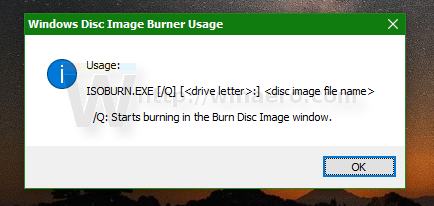 პროგრამას აქვს შემდეგი გამოყენების სინტაქსი:
პროგრამას აქვს შემდეგი გამოყენების სინტაქსი:
ISOBURN.EXE [/Q] [:] path_to_iso_file
თუ თქვენ მიაწვდით აგრუმენტს /Q, ის დაუყოვნებლივ დაიწყებს ჩაწერას Burn Disc Image ფანჯარაში.
ერთადერთი საჭირო არგუმენტი არის ISO ფაილის გზა. თუ მხოლოდ ამას მიუთითებთ, isoburn აჩვენებს Burn Disc Image ფანჯარას, სადაც თქვენ უნდა აირჩიოთ დისკის ასო, რომელიც მინიჭებულია თქვენს CD/DVD ჩაწერის დისკზე.
Ისე, ISO ფაილის ჩაწერა Windows 10-ში ბრძანების სტრიქონიდან, თქვენ უნდა გააკეთოთ შემდეგი.
- გახსენით ბრძანების სტრიქონი.
- გახსნილ ბრძანების ფანჯარაში ჩაწერეთ შემდეგი:
ISOBURN.EXE /Q E: c:\data\Window10.ISO

დარწმუნდით, რომ შეცვალეთ ტექსტი E: ბრძანების სტრიქონში თქვენი ოპერაციული სისტემის ოპტიკური დისკის ნამდვილი დისკის ასოთი და ასევე ISO ფაილის ფაქტობრივი გზა.
Ის არის.


